|
In questo esercizio si convertiranno i muri esterni in facciate continue.
Obiettivi
- Divisione del muro esistente mediante lo strumento Dividi.
- Modifica del tipo di muro per la creazione di una facciata continua.
- Creazione di un tipo di facciata continua e modifica del motivo griglia.
Creazione di una facciata continua
- Aprire il progetto GSG_08_place_curtainwall.rvt.
- Verificare che sia aperta la pianta del pavimento 01 - Lower Level.
- Eseguire lo zoom per visualizzare l'angolo nordest dell'edificio.
- Fare clic sulla scheda Modifica
 gruppo Modifica
gruppo Modifica
 (Dividi elemento).
(Dividi elemento). - Fare clic sul muro est appena al di sopra della porta per dividere il muro, quindi premere ESC due volte.
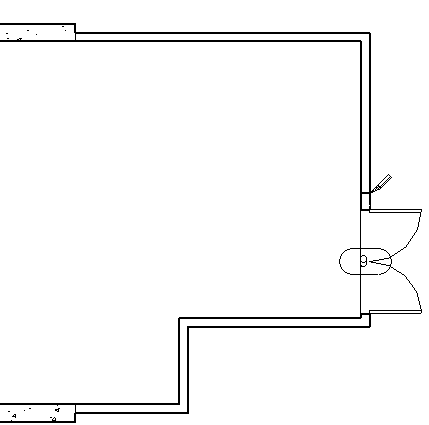
- Nella barra degli strumenti Accesso rapido, fare clic su
 (Vista 3D di default).
(Vista 3D di default). - Tenendo premuto CTRL, selezionare la parte del muro est e la parte adiacente del muro nord, come illustrato. Fare clic sul bordo del muro per selezionare l'elemento.
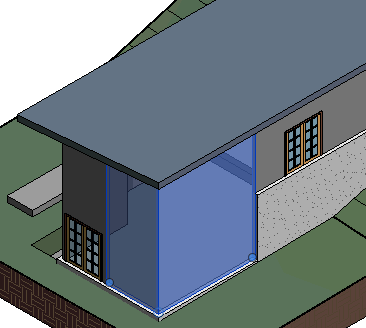
- Nel selettore di tipo, in Facciata continua, fare clic su Storefront.
- Con la facciata continua selezionata nell'area di disegno, nella tavolozza Proprietà fare clic su
 (Modifica tipo).
(Modifica tipo). - Nella finestra di dialogo Proprietà del tipo, fare clic su Duplica.
- Nella finestra di dialogo Nome, immettere House Wall e fare clic su OK.
- In Griglia verticale, in Spaziatura, immettere 4'.
- In Griglia orizzontale, in Spaziatura, immettere 4', quindi fare clic su OK.
La nuova spaziatura viene applicata ad entrambe le facciate continue e il nuovo tipo di muro viene incluso nel progetto.
